آموزش استفاده از فرمان LOFT در سالید ورک
ابزار LOFT یکی دیگر از ابزارهای Solidworks است که به شما در ایجاد اشکال صاف و ارگانیک کمک می کند.
با ایجاد انتقال بین چندین پروفایل و هدایت منحنی ها، به شما امکان می دهد اشکال پیچیده ای را با یک ابزار ایجاد کنید.
Solidworks LOFT
بیاییدببینیم که چگونه می توانیم با استفاده از دستور Loft یک مدل مانند تصویر زیر ایجاد کنیم.

گام 1
ابتدا یک Part جدید ایجاد کنید

گام 2
باید صفحه مناسب را جهت طراحی انتخاب کنیم
روی Top Plane کلیک کنید و Sketch را انتخاب کنید

گام 3
یک دایره بکشید بطوری که مرکز آن بر مرکز اسکچ منطبق باشد
روی Smart Dimension کلیک کنید و 150 میلی متر برای قطر وارد کنید.

گام 4
روی صفحه Top-Plane کلیک کنید،
به تب features بروید و Reference/Geometry را انتخاب کنید و Plane را انتخاب کنید (Features >> Reference Geometry >> Plane)

گام 5
صفحه Top-Plane را به عنوان first reference انتخاب کنید و سپس 100 میلی متر را در کادر Dimension مشخص کنید.

گام 6
یک دایره دیگر با مرکز منطبق بر مرکز اسکچ بکشید و سپس روی Smart Dimension کلیک کنید و 200 میلی متر به عنوان قطر آن وارد کنید.

گام 7
روی Plane1 کلیک کنید
به features بروید و Reference/Geometry را انتخاب کنید و 100 میلی متر را به عنوان یک بعد وارد کنید تا به ایجاد شی در Plane2 کمک کند.

گام 8
سپس یک دایره دیگر روی plane2 ایجاد کنید و از Smart Dimension برای قطر 100 میلی متر استفاده کنید.

گام 9
اکنون، میخواهیم خطی ایجاد کنیم که با کمک آن شکل آبجکت سه بعدی هدایت و کامل میشود.
روی Front Plane کلیک کنید و سپس Sketch را انتخاب کنید

گام 10
در مرحله بعد از دستور Spline استفاده کنید و خطوطی مانند تصویر زیر بکشید

گام 11
سپس از دستور Mirror مانند تصویر زیر استفاده کنید

گام 12
به Features بروید، Lofted Boss/Base را انتخاب کنید و در تب Profiles سه طرح را انتخاب کنید.
ابتدایی ترین روش کنترل LOFT تحت تأثیر جایی است که هنگام انتخاب نمایه های خود روی آن کلیک می کنید.
هنگام ایجاد این قطعه پیچیده ، SolidWorks تلاش میکند تا پروفایلهای Loft را بر اساس موجودیتهایی که انتخاب میکنید ردیف کند.
می توانید موقعیت نقاط سبز رنگ را تغییر دهید تا شکل جسم نهایی را تغییر دهید.

در اینجا یک قطعه وجود دارد که می توانیم با استفاده از این تکنیک به آن دست پیدا کنیم.
با خیال راحت آزمایش کنید، این به درک بهتر فرمان LOFT کمک می کند.
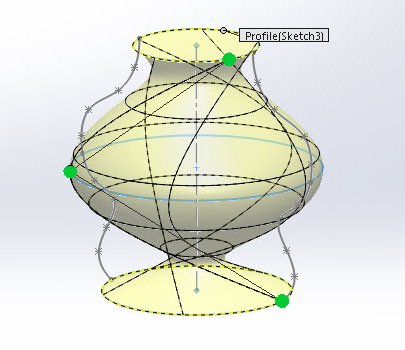
همچنین می توانید از خطوط راهنما برای کنترل درجات بیشتری بر شکل قطعه استفاده کنید.
این قابلیت شبیه به قابلیت Sweep است.
شما همچنین می توانید از یک اسکچ یا اسکچ های مختلف به عنوان خطوط راهنما برای دستور loft استفاده کنید.
در اینجا، ما از دو خط راهنما استفاده می کنیم. برای انجام این کار، به Guide Curves بروید و دو خط راهنما را انتخاب کنید و روی Okay کلیک کنید.

این ابزار برای مدلسازی سطوح ارگانیک بسیار ارزشمند است، اما برای عادت کردن به آن نیاز به تمرین دارد.
ممکن است بخواهید پس از این آموزش یک شی کاملاً متفاوت ایجاد کنید تا کمی بیشتر آن را درک کنید.
این فصل در یک نگاه:
تحلیل و طراحی ساختمان سه طبقه با قاب خمشی و مهاربند همگرای معمولی…
به نام خدا توضیحات نرم افزار ایتبس: نرم افزار ایتبس یک نرم افزار تحلیل و طراحی سازه میباشد که امروزه جای محاسبات دستی برای تحلیل و طراحی سازه ها را گرفته است.عملکرد نرم افزار به این صورت م…این فصل در یک نگاه:
نرم افزارسالیدورک یک نرم افزار پر قدرت در زمینه طراحی نقشه های دو بعدی و سه بعدی است.در این نرم افزار بخش های مجزایی برا…
فیلم دوره آموزشی کار با نرم افزار Solid works معرفی نرم افزار Solid works نرم افزار solid یکی از بهترین و پرکاربرد ترین نرم افزار در زمینه طراحی اجسام در حالتهای دو بعدی و سه بعدی است .ش…این فصل در یک نگاه:
در این دوره به تکنیک های : ضرب , تقسیم , جذر , مثلثات پرداخته شده است .…
فهرست سرفصل ها و رئوس مطالب مطرح شده در این مجموعه آموزشی : درس یکم: محاسبات سریع ضرب : تکنیک ضرب اعداد دورقمی در ۱۱ تکنیک ضرب اعداد بیش از دو رقمی در عدد ۱۱ تکنیک ضرب اعداد در ۱۲ , …این فصل در یک نگاه:
کار نیرو-کار کوپل-اصل کار مجازی و کاربرد-بازده مکانیکی-کار نیرو در جا به جایی محدود-انرژی پتانسیل-انرژی پتانسیل و حالت ت…
توضیحات کلی مجموعه: استاتیک پایه کلیه دروس مهندسی میباشد که مفهوم اصلی آن در تعادل بودن است.هدف از این دوره بدست آوردن روابط تعادل میباشد که شامل سرفصل های مختلفی است که با استفاده از آن می…









